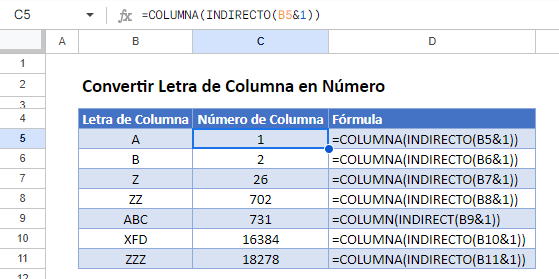Convertir Letra de Columna en Número – Excel y Google Sheets
Este tutorial muestra cómo convertir una letra de columna a número en Excel.
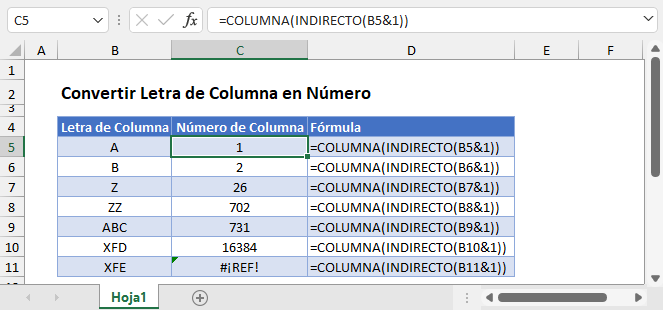
Convertir Letra de Columna a Número
Para obtener el número de una letra de columna en Excel, utilizaremos las funciones COLUMNA e INDIRECTO.
=COLUMNA(INDIRECTO(B3&1))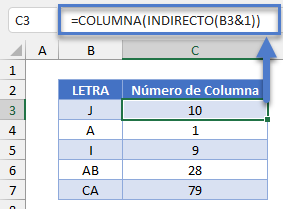
Función INDIRECTO
La Función INDIRECTO convierte una cadena de texto correspondiente a una referencia de celda, en la referencia de celda real.
=INDIRECTO("A1")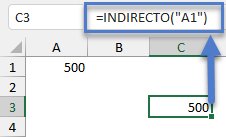
Función COLUMNA
La referencia de celda se pasa a la Función COLUMNA, que devuelve el número de la columna.
=COLUMNA(Referencia de celda)Para ilustrarlo, veamos algunos ejemplos a continuación.
=COLUMNA(INDIRECTO(“A1”)) tiene un resultado de 1. Esto se debe a que la referencia de celda “A1” está en la columna número 1.
=COLUMNA(INDIRECTO(“B1”)) tiene un resultado de 2. Esto se debe a que la celda de referencia “B1” está en la columna número 2.
=COLUMNA(INDIRECTO(“H1”)) tiene un resultado de 8. Esto es porque la celda de referencia “H1” está en la columna número 8.
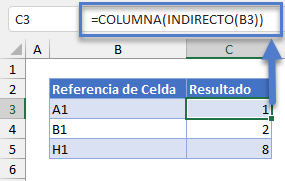
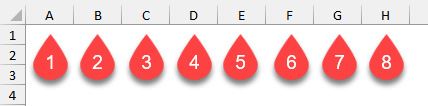
Convertir Letra de Columna en Número en Google Sheets
La combinación de las funciones COLUMNA e INDIRECTO funciona exactamente igual en Google Sheets que en Excel: